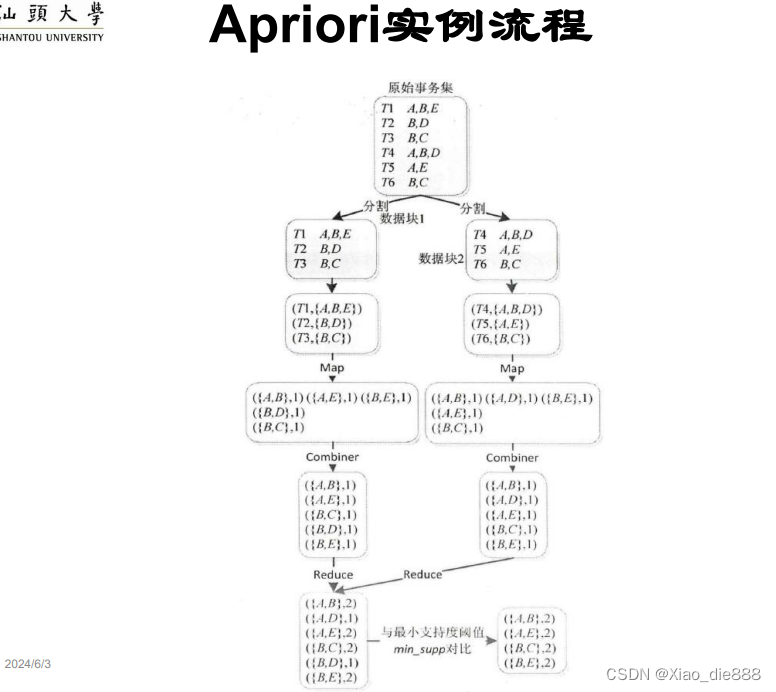目录
yum
配置文件
缓存功能操作步骤
创建并配置本地仓库文件
yum相关命令
yum install __
yum repolist
yum list __
yum info __
yum search __
yum whatprovides __
yum remove __
yum -y update __
yum history
yum grouplist
yum groupinstall "__"
桌面环境安装 实验步骤
最小化系统后续安装图形化界面后开机自动进入桌面
部署yum仓库
在ftp上搭建仓库
一. 配置ftp服务器环境
二. 复制软件包和仓库元数据到ftp
三. 配置客户端主机
在http上搭建仓库
一. 配置http服务器环境
二. 测试
三. 客户端实现http仓库
把互联网上的仓库下载到本地
一. 配置环境
二. 创建repodata元数据目录
NFS
实验步骤
一. 配置环境
常见挂载选项
二. 测试
在本章实验前,需要使用两台Linux CentOS7的虚拟机,需要两台主机都创建一个最初始的快照用于后续恢复主机状态
yum
用来解决rpm依赖关系的工具
yum:Yellowdog Updater Modified
配置文件
yum服务配置文件的位置:/etc/yum.conf
| 参数 | 说明 |
| cachedir | 缓存目录;当使用yum安装软件包时,所安装的软件包和相关依赖会被缓存起来,这个目录就是安装软件包时保存的指定位置 |
| keepcache | 保持缓存;1:开启缓存功能,0:关闭缓存功能 开启缓存功能会把之后缓存的软件包都存储到本地的指定目录 |
| debuglevel | 调试信息输出的级别,默认为2 |
| logfile | 日志文件的位置 |
| exactarch | 在安装软件包时,该软件包架构和系统架构保持一致 |
| obsoletes | 在更细软件包时,允许更新一些较为老旧的版本 |
| gpgcheck | 是否开启gpg校验规则 |
| plugins | 是否允许启用插件 |
| installonly_limit | 用几个内核处理程序 |
| bugtracker_url | 跟踪错误信息URL |
| distroverpkg | 识别软件包的发行版本 |
缓存功能操作步骤
修改配置文件
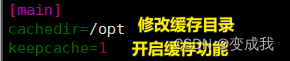
删除原有仓库替换为阿里的仓库(全部复制粘贴进Xshell)
rm -rf /etc/yum.repos.d/*
curl -o /etc/yum.repos.d/CentOS-Base.repo https://mirrors.aliyun.com/repo/Centos-7.repo
curl -o /etc/yum.repos.d/epel.repo https://mirrors.aliyun.com/repo/epel-7.repo
yum clean all安装httpd测试
yum -y install httpd
由于开启了缓存功能,所以指定目录也会出现混存文件
![]()
c7-media:仓库标识
cd 进 update目录下的packages目录就能看到缓存的软件包了
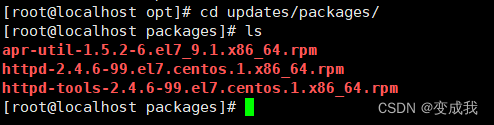
创建并配置本地仓库文件
在 /etc/yum.repos.d/ 仓库目录下,删除全部原有仓库,自己编写一个仓库文件
yum读取仓库文件时会识别后缀 .repo
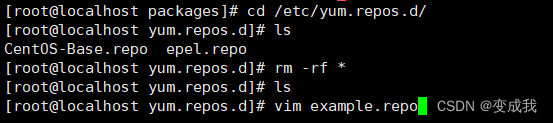
自定义仓库文件如下,保存并退出
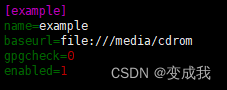
[example]
name=example
baseurl=file:///media/cdrom
gpgcheck=0
# enabled=1 默认开启
# gpgkey=http://myrepository.example.com/repo/RPM-GPG-KEY-myrepo# [example]: 方括号内的是仓库ID,用于唯一标识这个仓库。
# name: 仓库名称,可以是任何描述性的文本。
# baseurl: 仓库的基础URL,即包含软件包的目录的地址。
# enabled: 表示是否启用此仓库。1表示启用,0表示禁用。默认启用
# gpgcheck: 指定是否检查软件包的GPG签名。1表示检查,0表示不检查。默认启用
# gpgkey: 指定用于验证软件包GPG签名的公钥文件的位置。开启gpg验证时才添加该行清理仓库缓存并重建仓库缓存
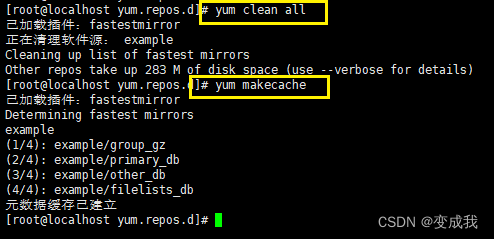
yum相关命令
yum install __
使用 yum install ftp 命令对ftp软件包进行 安装/下载到本地/取消 操作
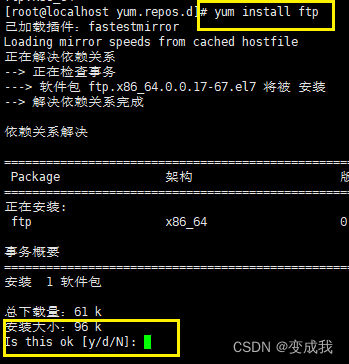
yum repolist
列出仓库信息

yum list __
查看ftp相关软件包信息

yum info __
查看ftp软件包详细信息
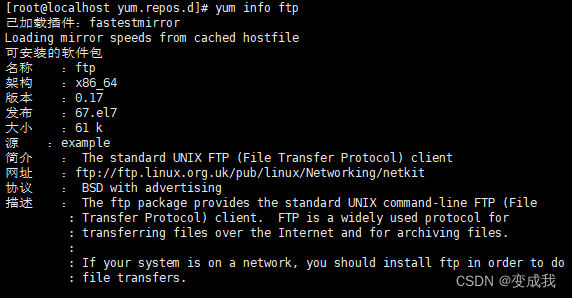
yum search __
模糊查询名称中带有ftp的软件包
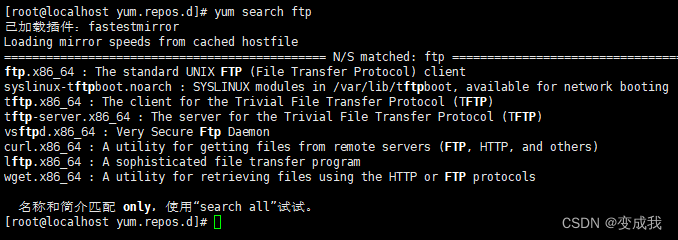
yum whatprovides __
精准查询软件包

yum remove __
卸载指定软件包
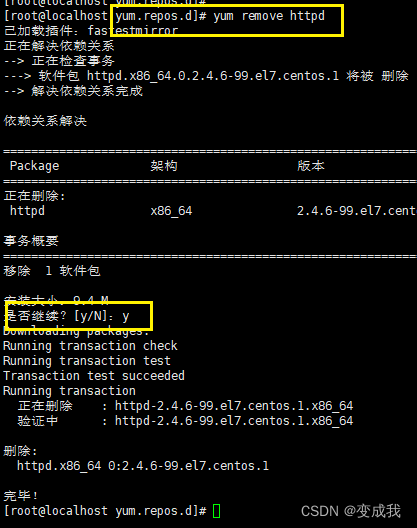
yum -y update __
更新已有软件包
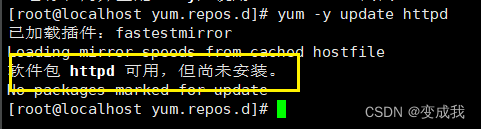
yum history
查看yum命令历史操作
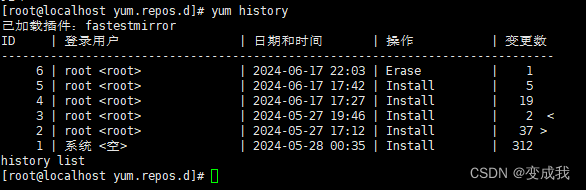
yum grouplist
显示以组为单位安装的所有组
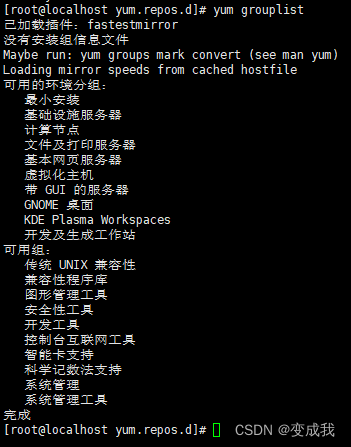
yum groupinstall "__"
以组的方式安装软件包
桌面环境安装 实验步骤
做当前实验之前如果没有快照需要创建一个快照,因为安装完桌面需要恢复快照做后续实验
确保正确性,复制要安装的组名
![]() GNOME 桌面
GNOME 桌面
粘贴进双引号内
![]()
输入 y 回车确认安装
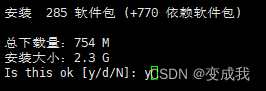
使用 systemctl start graphical.target 命令启动图形界面
![]()
返回虚拟机,来到如下图界面,创建用户
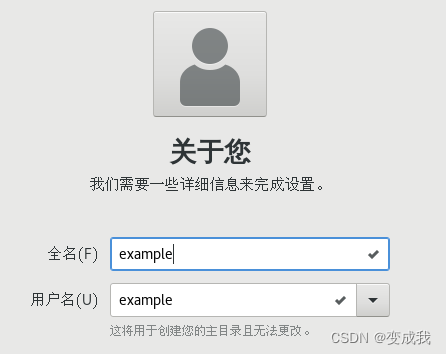
设置密码 然后点击右上角前进
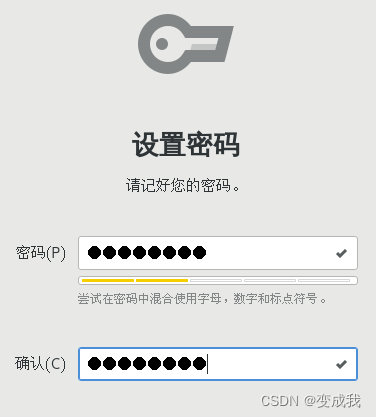
配置完成后进入桌面图形化界面
最小化系统后续安装图形化界面后开机自动进入桌面
需要注意的是,如果在一开始安装系统时就选择带有图形化桌面的系统,在开机时自动进入图形化界面终端。
如果在一开始安装时选择的是最小化安装的系统,就算后续安装了图形化界面,在下次开机时还是会进入默认终端而不是图形化桌面
通过设置链接来让 default.target 指向 graphical.target 实现开机自动进入图形化桌面
ln -sf /lib/systemd/system/graphical.target /etc/systemd/system/default.target
graphical.target:带有图形界面的终端环境
此时再重启就会自动进入桌面环境了
部署yum仓库
在ftp上搭建仓库
一. 配置ftp服务器环境
把所有rpm软件包放到 ftp 上
安装ftp服务器软件包;vsftpd:Very Secure FTP Daemon
![]()
进入vsftpd服务的根目录,启动该服务,为了方便实验关闭防火墙
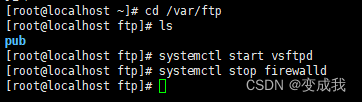
此时在宿主机的资源管理器中通过IP地址访问该虚拟机的 ftp 服务,可以看到pub文件夹对应 /var/ftp 下的 pub目录
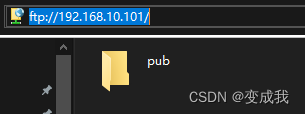
二. 复制软件包和仓库元数据到ftp
如果想要实现将光盘中的所有软件包复制到ftp服务器中,需要同时复制光盘挂载目录下的Packages目录和repodata目录
因为repodata目录中存储着仓库中所有软件包的元数据文件,元数据文件包含了软件包的描述、依赖关系等重要信息,帮助包管理工具正确地识别和安装软件包。
当你使用 yum 或 dnf 命令时,就需要用到repodata目录来处理软件包的搜索和解决依赖关系。
拷贝两个目录到ftp服务器存储位置
![]()
回到访问ftp的资源管理器可以看到已经拷贝完成
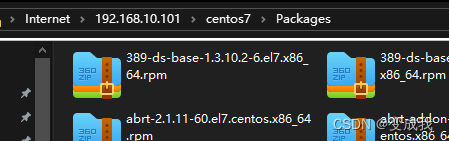
![]()
三. 配置客户端主机
打开另一台虚拟机,登入Xshell,打开作为客户端的这台主机的仓库配置文件
![]()
将仓库的URL改为FTP的地址
![]()
清理仓库缓存
![]()
随机安装一个软件包测试能否正常安装
![]()
在http上搭建仓库
一. 配置http服务器环境
安装所需软件包
httpd:一个开源的跨平台的 Web 服务器软件,可以用来发布网站和提供 Web 服务
![]()
/var/www/html是默认的 HTTP Server 网站根目录,用于存放网站文件和资源。
和ftp操作相似,进入根目录、创建目录、拷贝文件

启动服务,为了方便实验关闭防火墙
![]()
二. 测试
在网页中输入服务器对应地址
![]()
现在可以通过网页下载软件包
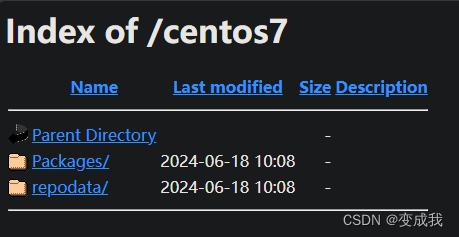
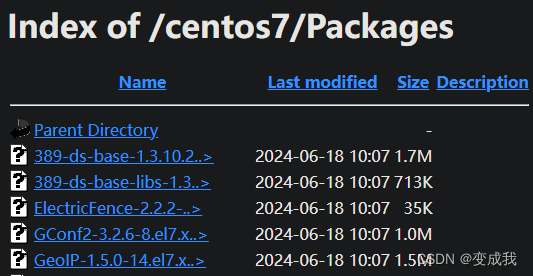
三. 客户端实现http仓库
打开客户端主机的仓库文件
![]()
修改URL为对应网址
![]()
清理缓存
![]()
随机安装软件包测试,就完成了
把互联网上的仓库下载到本地
一. 配置环境
先把仓库替换为阿里提供的镜像仓库,直接粘贴到Xshell输入即可
rm -rf /etc/yum.repos.d/*
curl -o /etc/yum.repos.d/CentOS-Base.repo https://mirrors.aliyun.com/repo/Centos-7.repo
curl -o /etc/yum.repos.d/epel.repo https://mirrors.aliyun.com/repo/epel-7.repo
yum clean all安装所需软件包
createrepo 是一个用于创建 YUM 软件仓库的工具,可以将一组 RPM 软件包整理成 YUM 软件仓库所需的索引数据和元数据
yum-utils 是一组 YUM 工具的集合,提供了许多有用的命令和功能,用于增强和扩展 YUM 包管理器的功能
![]()
列出仓库信息,可以看到仓库中有4个仓库
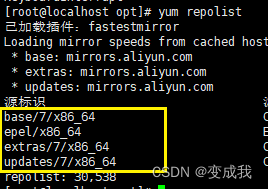
进入/opt目录, 同步仓库中指定的仓库。为了方便实验,所用仓库下载几个就可以Ctrl + C 取消下载
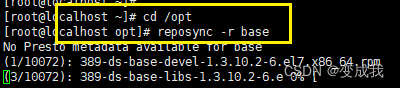
![]()

此时就可以看到下载的仓库目录
![]()
二. 创建repodata元数据目录
进入base仓库目录,可以看到只有Packages目录,而缺少repodata目录
使用createrepo 指向包路径;来创建元数据目录
由于实验时下载的软件包的时候没有下载完整,所以生成元数据目录时可能会出现报错ERROR的情况,是正常情况。
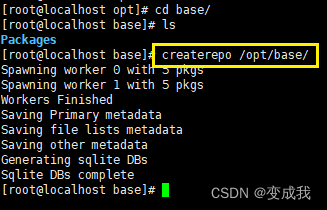
在仓库居多的情况下,可以直接在/opt下使用createrepo命令,通过整个仓库的软件包生成元数据
使用的前提是,4个目录的位置要固定在同一级,不能分开存放
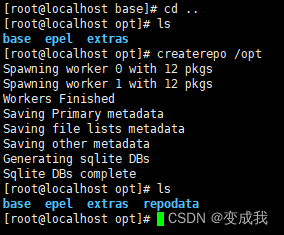
试验完成,测试:比如将仓库文件拷贝至ftp服务器目录下实现在ftp上部署仓库
NFS
NFS(Network File System)是一种在计算机网络上共享文件的文件系统。它允许在不同的计算机系统之间通过网络访问文件和目录,就像它们本地存在一样。
安全性低,无法解决单点故障
实验步骤
一. 配置环境
先恢复101主机系统快照,进入Xshell,关闭防火墙、内核安全机制,安装所需软件包(nfs-utils、rpcbind)
- nfs-utils 包含了与 NFS 相关的工具和服务,使得系统能够充当 NFS 服务器或客户端。
- rpcbind 是一个用来管理 Unix 系统中远程过程调用(RPC)服务注册的守护进程。NFS 使用 RPC 机制来处理文件共享请求。
- rpcbind 需要在 NFS 服务器和客户端上运行,以便正确地映射和管理 RPC 服务请求。

在根目录下创建一个挂载用的目录(/share),用vim编辑器编辑 指定要共享的目录以及访问权限 的文件
![]()
如下图所示,指定共享目录,指定访问主机或网段,自定义挂载选项

常见挂载选项
| 选项 | 说明 |
| rw | 读写权限 |
| ro | 只读权限 |
| sync | 同步;服务器端在向客户端发送数据时,会等待客户端确认数据已经被接收并写入到磁盘之后才会继续操作。数据会同步写入到磁盘,确保了数据的持久性和一致性,性能低,因为需要等待确认。 |
| async | 异步;服务器端在向客户端发送数据时,不会等待客户端的确认,而是会将数据缓存到内存中,然后立即继续其他操作。提高了性能,因为不需要等待确认,但在系统崩溃或网络故障时可能会导致数据丢失,因为数据可能尚未写入磁盘。 |
| no_root_squash | 允许客户端使用 root 用户访问共享目录。如果没有这个选项,root 用户对文件的操作权限将被降级为 nfsnobody 用户。 |
| root_squash | 默认选项,表示将 root 用户的权限降级为 nfsnobody 用户。 |
| all_squash | 将所有用户的权限都映射为 nfsnobody 用户。 |
| subtree_check | 默认选项,检查共享目录的父目录权限。 |
| no_subtree_check | 不检查共享目录的父目录权限,可以提高性能。 |
二. 测试
开启所需服务

使用 exportfs -vr命令查看共享目录
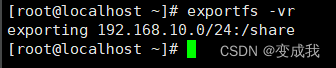
恢复第二台102虚拟机快照并启动操作
因为要使用nfs提供的文件系统,所以客户端也需要安装nfs-utils软件包
![]()
挂载101主机的目录到根目录下的mnt目录,然后使用df命令查看挂载是否成功
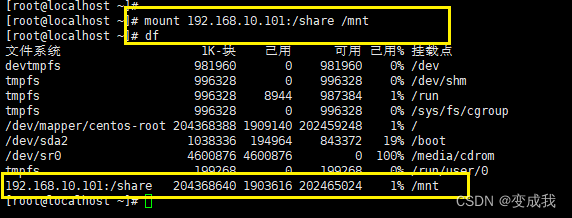
cd到挂载的目录下,创建一个文件
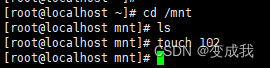
回到101主机,查看/share目录下,可以看到从102主机创建的文件,并且是root权限,因为在配置时添加了no_root_squash选项
相反,在101主机服务端创建的文件在102主机客户端也能看到

来到102客户端主机操作
如果此时创建一个用户
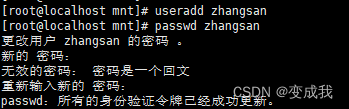
用创建的用户登录102主机,在挂载的/mnt目录下是没有权限的
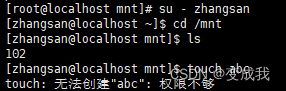
此时使用 ll 命令查看根目录信息
![]()
可以看到 /mnt 目录的权限都是root,对于其他用户只有读的权限
![]()
回到101主机
修改 /share目录的权限为777
![]()
再查看102主机 的mnt目录的权限就变了
![]()
在mnt目录内创建一个文件,使用 ll 命令,权限都是zhangsan

查看存储用户信息的文件
![]()
可以看到zhangsan这个用户的uid和gid都是1000
![]()
再来到101主机 该文件的权限uid和gid也都是1000

通过 cat /etc/passwd 知道101主机上并没有uid和gid为1000的信息条目
如果此时为101服务端主机创建一个用户

此时查看/share目录就会变成属主和属组就变成 lisi 了

由此可见,因为nfs是网络文件系统,是跨主机共享的,所以 NFS 使用的是 UID(用户标识符)和 GID(组标识符)来管理文件的权限和所有权。